如何将国产CAD的背景色从黑色调整为白色?
2025-09-18 作者: 来源:

在日常的CAD设计工作中,我们面对的绘图区域背景色,往往是软件默认的黑色。这种深邃的黑色背景,在许多设计师眼中是专业与经典的象征,它能够让五彩斑斓的线条和图形元素更加突出。然而,每个人的视觉习惯和工作环境千差万别。长时间面对黑色屏幕,尤其是在光线充足的办公室里,可能会导致视觉疲劳;或者,当我们习惯了纸上作画的白色背景,转到黑色屏幕上会感到些许不适。因此,将CAD的背景色从经典的黑色调整为清爽的白色,不仅仅是一个简单的颜色更换,更是我们追求个性化、舒适化设计体验的第一步。这个小小的调整,或许就能为我们漫长的设计工作带来一丝惬意与高效。
为何要调整背景色
对于是否需要将CAD软件的背景色从黑色改为白色,设计师们一直持有不同的看法,这背后其实蕴含着对工作效率、视觉健康和个人习惯的综合考量。理解这些深层原因,有助于我们做出更适合自己的选择。
首先,最核心的因素是视觉舒适度与眼部健康。人眼的生理结构决定了在不同光照环境下对颜色的感知和适应能力是不同的。在明亮的环境中,白色背景与周围环境的光线反差较小,能够减少瞳孔在屏幕与环境之间切换时的频繁缩放,从而在一定程度上减轻视觉疲劳。想象一下,在一个阳光明媚的午后,窗外的世界一片光亮,而你的屏幕却是一片深邃的黑,这种强烈的明暗对比会给眼睛带来额外的负担。此时,将背景换成白色,就如同在桌上铺开一张真实的图纸,视觉感受会更加柔和、自然。反之,在昏暗的环境下,黑色背景则能有效减少屏幕眩光,对眼睛更为友好。因此,背景色的选择并非一成不变,而是应根据工作环境的光线条件进行动态调整。
其次,调整背景色也与打印输出与最终呈现效果息息相关。在CAD设计中,我们遵循着“所见即所得”(WYSIWYG)的原则。绝大多数的设计图纸最终都会被打印在白色的纸张上。如果我们在设计过程中就使用白色背景,那么屏幕上显示的图形颜色、线宽和填充效果,会与最终的打印成品高度一致。这可以帮助我们提前预判打印效果,避免因背景色差异导致的颜色偏差问题。例如,在黑色背景下看起来非常鲜艳的黄色线条,打印在白纸上时可能会因为对比度不足而显得模糊不清。采用白色背景作图,则可以从源头上规避这类问题,确保设计意图的精准传达。
通用操作步骤详解
尽管不同品牌的国产cad软件在界面布局和菜单名称上可能存在细微差异,但其核心的设置逻辑大同小异。掌握了通用的调整方法,你便可以游刃有余地应对绝大多数CAD软件的背景色设置。这个过程通常在软件的“选项”或“系统配置”对话框中完成。
通常,进入设置界面的入口都位于顶部菜单栏的“工具”菜单下。点击“工具”,在下拉列表中你很可能会找到一个名为“选项(N)...”的项目,点击它,一个功能丰富的对话框便会弹出,这里几乎包含了CAD软件所有的自定义设置。有些软件为了方便用户快速访问,也会支持在绘图区的任意空白位置单击鼠标右键,在弹出的快捷菜单中选择“选项”来打开它。这是一个非常高效的操作,值得我们养成习惯。
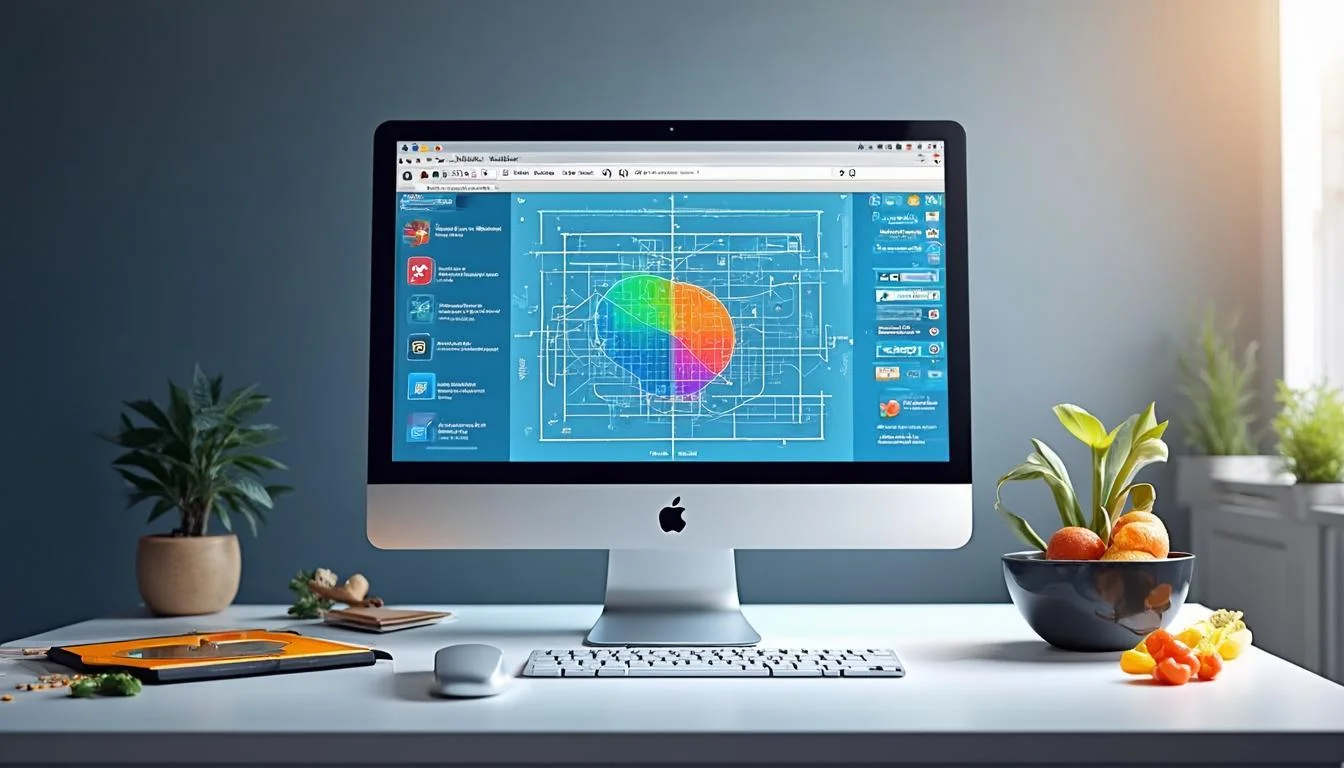
打开“选项”对话框后,你会看到多个用于分类设置的选项卡。我们需要找到与显示效果相关的那个,它通常被命名为“显示”或“视图”。在这个选项卡中,寻找一个名为“颜色”或“窗口元素”的按钮,点击它,就会进入专门用于调整界面颜色的新对话框。在这里,软件会将复杂的界面划分为不同的“上下文”(Context),例如“二维模型空间”、“图纸/布局”、“三维平行投影”等。我们需要先在左侧的上下文列表中选择“二维模型空间”,因为这正是我们日常进行2D绘图的主要区域。接着,在中间的“界面元素”列表中,找到“统一背景”或类似的描述,它代表了整个绘图区域的背景。选中它之后,右侧的“颜色”下拉菜单便会被激活,从里面选择“白色”即可。最后,别忘了点击“应用并关闭”和“确定”按钮,让设置生效。
数码大方软件实操
作为国产工业软件的佼佼者,数码大方旗下的CAD产品以其强大的功能和贴近用户习惯的设计而备受青睐。在其软件中调整背景色同样是一个非常人性化的过程。下面,我们就以其产品为例,进行一次详细的实操演练。
首先,打开数码大方CAD软件,进入主绘图界面。与通用步骤类似,我们可以在顶部的菜单栏中找到「工具」选项。单击展开后,在列表底部找到并点击「选项」,系统会立即弹出一个名为“选项”的设置窗口。这个窗口是软件的控制中心,我们可以在这里对软件的方方面面进行个性化定制。
在“选项”窗口中,我们可以看到一排整齐的选项卡,如“文件”、“显示”、“打开和保存”等。我们直接点击「显示」选项卡。在该选项卡的左上角区域,有一个名为“窗口元素”的区域,其中包含一个醒目的「颜色...」按钮。点击这个按钮,我们便进入了“图形窗口颜色”的设置界面。这个界面的设计逻辑非常清晰,方便用户快速定位需要修改的元素。
在“图形窗口颜色”对话框中,我们需要完成以下几个关键步骤:
- 第一步:选择上下文。 在左侧的“上下文(C):”列表中,确保你选择的是「二维模型空间」。这是我们进行绝大多数设计工作的环境。
- 第二步:选择界面元素。 在中间的“界面元素(I):”列表中,向下滚动并找到「统一背景」。这个选项控制着整个模型空间的背景颜色。
- 第三步:指定颜色。 在右侧的“颜色(L):”下拉菜单中,系统预置了多种常用颜色。我们直接选择「白色」。如果你想选择一个特定的灰色调,也可以点击“选择颜色...”,在弹出的调色板中进行更精细的设置。
为了让大家更直观地理解,这里用一个表格来说明关键的设置对应关系:
| 上下文 (Context) | 界面元素 (Interface Element) | 目标颜色 (Target Color) |
| 二维模型空间 | 统一背景 | 白色 |
| 图纸/布局 | 统一背景 | 白色 |
完成选择后,点击右下角的「应用并关闭」按钮,再点击“选项”窗口的「确定」按钮。此时,你会发现整个绘图区域的背景已经瞬间从深邃的黑色变成了清爽的白色。数码大方软件还允许用户将当前的颜色配置保存为自定义样板,方便日后快速切换,这无疑大大提升了工作的灵活性。
调整后的注意事项
成功将背景切换为白色之后,我们的个性化之旅才刚刚开始。为了确保新的色彩搭配不会影响绘图效率,还有一些后续的微调工作需要我们注意。一个和谐的色彩环境,是由背景、线条、光标、标注等多种元素共同构成的。
首当其冲的问题就是图形与光标的可见性。在默认的黑色背景下,软件通常会使用白色或黄色的十字光标,以及各种鲜艳的颜色(如黄色、绿色、青色)来绘制线条和图形,以保证足够的对比度。然而,当背景变为白色后,原先的白色光标会“消失”在背景中,而黄色的线条也会变得难以辨识。因此,我们必须回到刚才的“图形窗口颜色”设置对话框,对这些元素的颜色进行同步调整。对于十字光标,建议将其改为黑色。对于图形线条,可以根据图层或对象类型,将其默认颜色调整为黑色、深灰色、蓝色等与白色背景对比强烈的颜色。
为了帮助你建立一个舒适高效的白色背景工作环境,下面提供一个推荐的颜色搭配方案,你可以根据这个方案进行调整,并最终形成自己的风格。
| 界面元素 | 推荐颜色 | 理由 |
| 十字光标 | 黑色 | 在白色背景下提供最强的对比度,定位精准。 |
| 主要图形线条(默认图层) | 黑色 / 深蓝色 | 清晰、醒目,符合传统图纸的阅读习惯。 |
| 辅助线 / 构造线 | 浅灰色 | 既能看见,又不会干扰主要图形。 |
| 尺寸标注 | 红色 / 绿色 | 与黑色线条形成区分,方便识图。 |
| 选择集亮显 | 洋红色 / 蓝色虚线 | 在选中对象时能提供清晰的视觉反馈。 |
最后,不要忘记CAD软件中的“布局”(Layout)或“图纸空间”(Paper Space)概念。这个空间默认就是白色背景,因为它模拟的就是最终的打印纸张。在模型空间中完成设计后,我们都应该切换到布局空间进行排版和标注检查。你在模型空间中对背景色的调整,并不会影响布局空间的显示。这是一个很好的机会,让你在提交或打印前,最后一次在标准的白底黑字环境下审视你的作品。
总结
总而言之,将国产cad软件的背景色从默认的黑色调整为白色,是一个简单却意义非凡的个性化操作。它不仅仅是满足视觉偏好,更是设计师在追求高效、健康的工作方式上所做出的积极探索。通过本文的详细阐述,我们了解到这一调整背后的多重动因,从适应环境光线、保护视力,到确保打印效果的“所见即所得”,每一点都与我们的日常工作息息相关。
我们不仅掌握了通用的设置方法,还以数码大方CAD软件为例,进行了具体的操作演练,证明了这是一个几乎没有技术门槛的过程。更重要的是,我们认识到,简单的背景色更换只是第一步,后续还需要对光标、线条、标注等元素的颜色进行系统性地调整,以构建一个真正和谐、高效的视觉工作环境。这个过程,本身也是加深对软件理解和掌控的过程。
希望这篇文章能为你提供一份全面而权威的指导。未来的设计工作中,不妨大胆尝试,去探索并创建一套完全属于你自己的CAD界面风格。你甚至可以将你的颜色配置方案保存并分享给团队成员,以形成统一的团队视觉标准,提升协作效率。记住,工具是为我们服务的,让工具更好地适应我们,是每一位优秀设计师都应具备的智慧。













